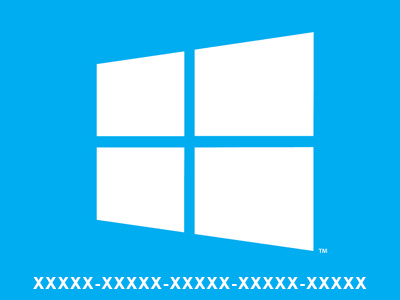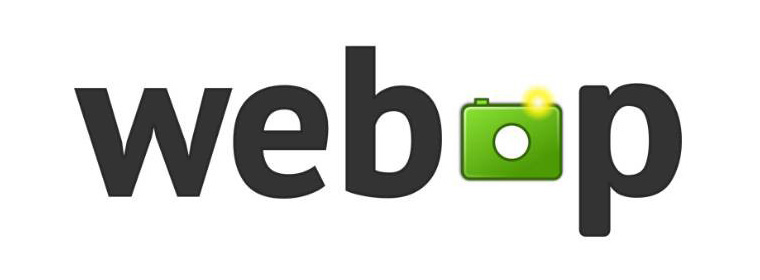
Le format Google WebP est un format d’image dédié au Web, il prend en charge la compression avec ou sans perte. Ce format est plus petit que le JPEG avec perte et plus petit que le .PNG lorsqu’il est sans perte. Il prend en charge la transparence (canal alpha) avec n’importe quelle compression.
Mise à jour – Depuis une récente mise à jour de Windows, le Codec pour voir les images .webp est inclus dans Windows, donc plus besoin d’un plugin externe.
Pour voir les images WebP dans Windows, il faut installer un Codec.
Télécharger le codec WebP :
Le Codec Webp se trouve sur le storage de Google, voici le lien direct vers le fichier .exe : ▷ Codec WebP pour Windows (4.9 Mo)
Quand la fenêtre apparait dans le navigateur,
► cliquer sur Enregistrer le fichier (WebpCodecSetup.exe) pour l’enregistrer sur votre disque dur
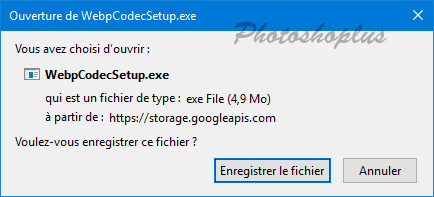
Installer le Codec WebP pour Windows :
L’installation du Codec est très rapide. Le Codec est fourni avec une image d’exemple en 2 versions (.JPG et .WebP) pour les comparer.
► ouvrir le fichier WebpCodecSetup.exe
► suivre la procédure en images…
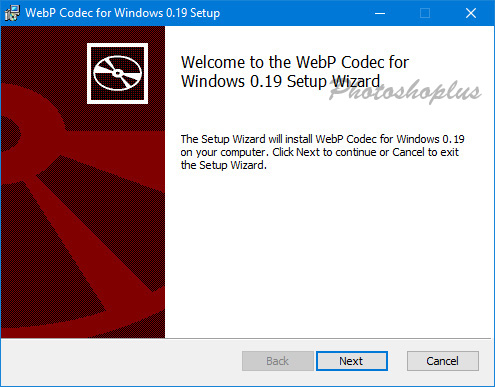
► cliquer sur Next
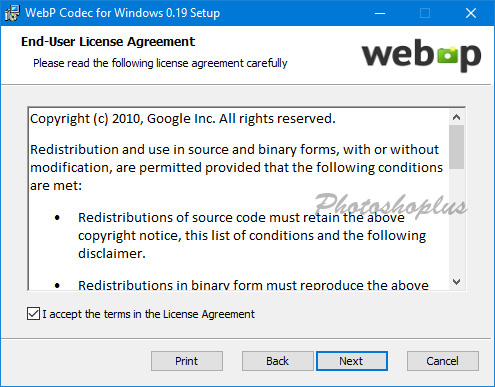
► cocher la case I accept the terms… » puis cliquer sur Next
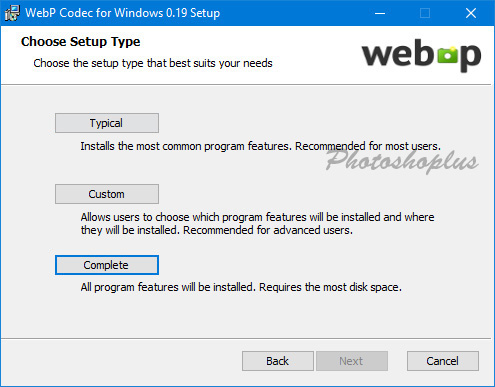
Cette fenêtre affiche 3 choix : Typical (installe le Codec uniquement), Custom (installe le Codec avec possiblité de ne pas installer les images d’exemple) et Complete (installe le Codec et les images d’exemple). Donc si vous voulez les images d’exemple, cliquer sur Complete – si vous ne les voulez pas, cliquer sur Typical.
► cliquer sur Complete
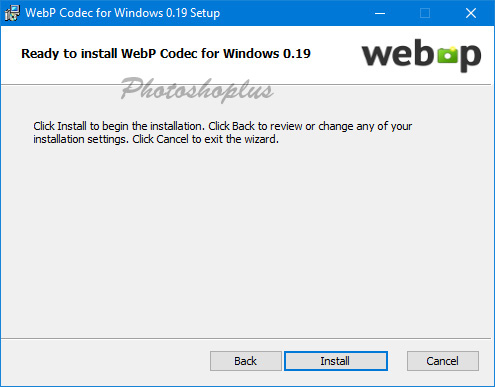
► puis cliquer sur Install

► cocher la case View example files puis cliquer sur Finish
Le dossier contenant les images d’exemple s’affiche. On constate que l’image .WebP est environ 3,5 fois moins volumineuse que la même image en .JPG (281 ko contre 973 ko).
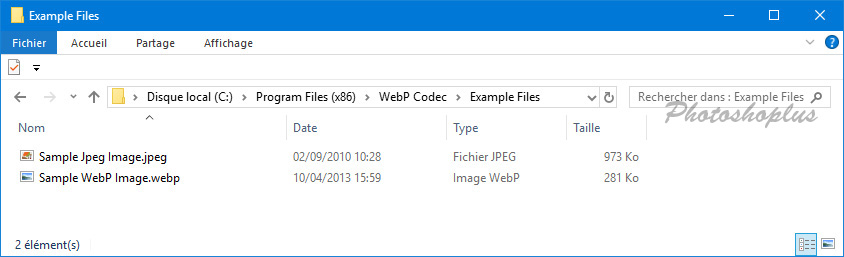
► ouvrir les images

Visuellement on ne voit aucune différence entre les 2 formats.
Pour information voici un agrandissement à 300 fois des 2 images. L’image WebP est très légèrement plus dégradée.
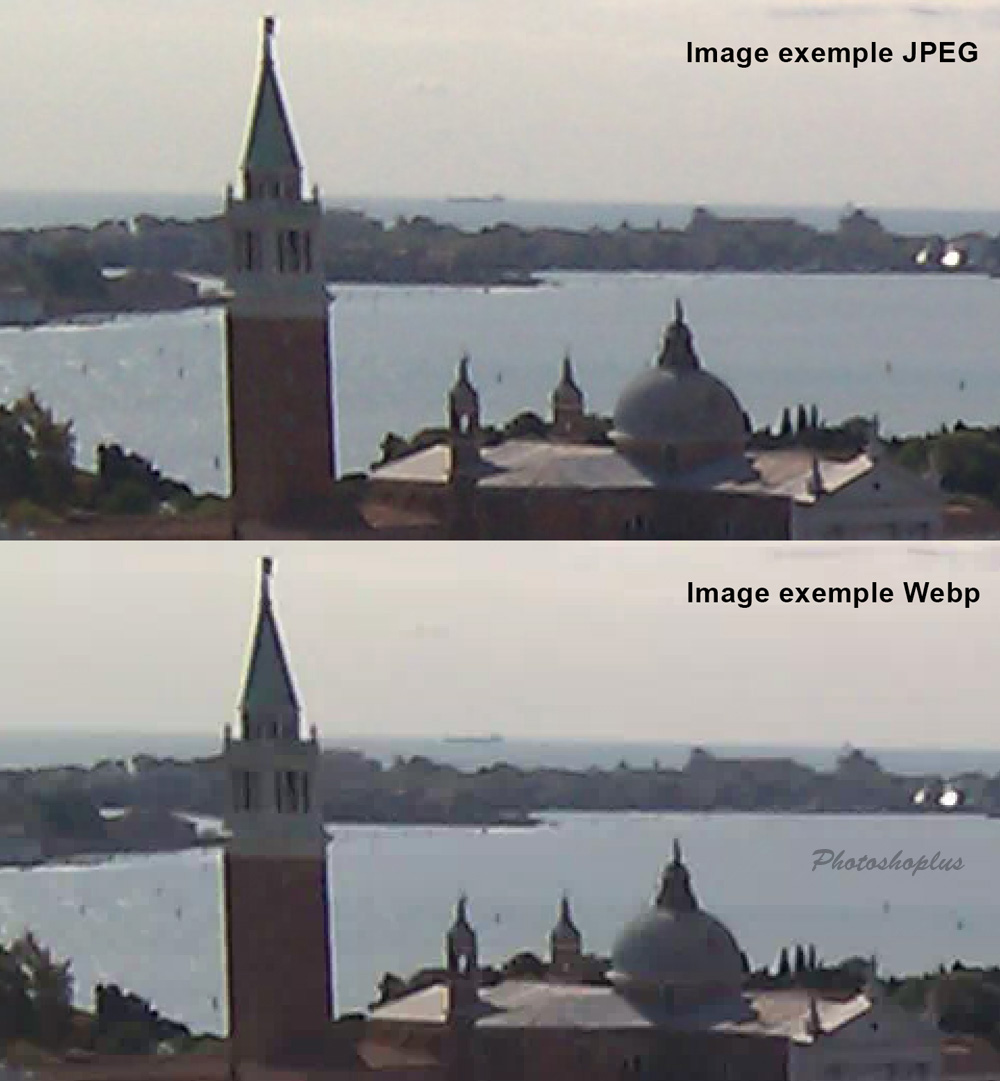
Installer le codec Webp pour Mac et Linux :
Pour télécharger le Codec WebP pour Mac ou Linux,
► aller sur ce site : ▷ Google – Codec WebP
► cliquer sur le lien Download for Mac OS X ou Download for Linux
► suivre la procédure à l’aide du fichier : ▷ Codec WebP Installation instructions
► ou voir également sur cet autre site : ▷ MacAppstore Wep
Réparer ou désinstaller le Codec (pour Windows) :
Si après fonctionnement vous avez un souci d’affichage avec WebP, il est possible de réparer l’application en relançant le fichier WebpCodecSetup.exe. Cette fenêtre apparaît, il suffit de cliquer sur Repair.
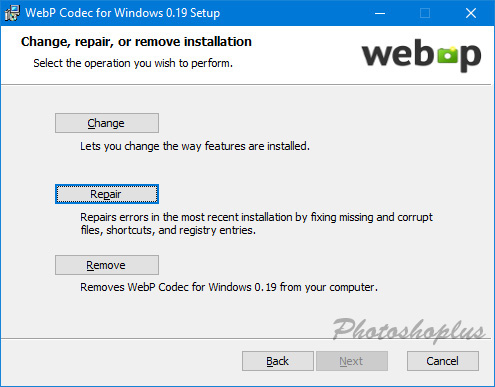
Il est également possible de désinstaller l’application en cliquant sur Remove. Mais on peut également le faire par la gestion des Programmes de Windows (Paramètres / Applications).
Voir les miniatures :
Si vous ne voyez pas les miniatures en image, mais sous forme d’icones.
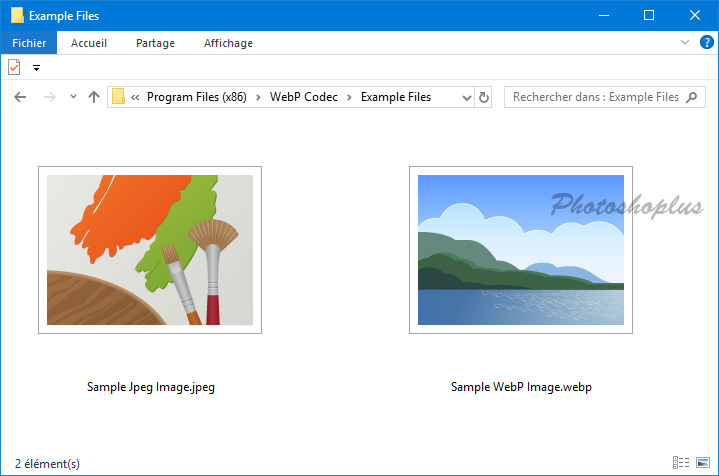
Dans l’Explorateur de Windows,
► cliquer sur Affichage
► cliquer à droite sur Options puis sur Modifier les options des dossiers et de recherche
Dans la fenêtre Options des dossiers,
► cliquer sur l’onglet Affichage
► descendre l’ascenseur et décocher la case Toujours afficher les icônes jamais les miniatures
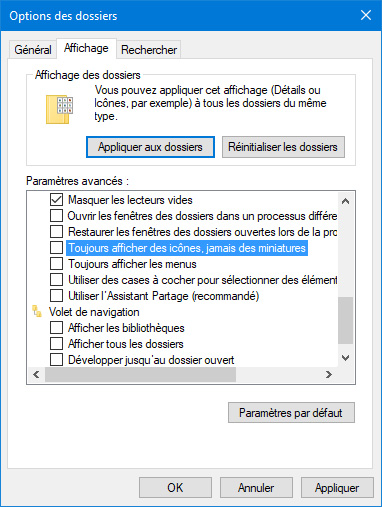
Donc cela va toujours afficher les miniatures.
► cliquer sur Appliquer aux dossiers puis sur OK
Normalement c’est le réglage par défaut dans Windows, donc vous pouvez aussi cliquer sur Réinitialiser les dossiers.
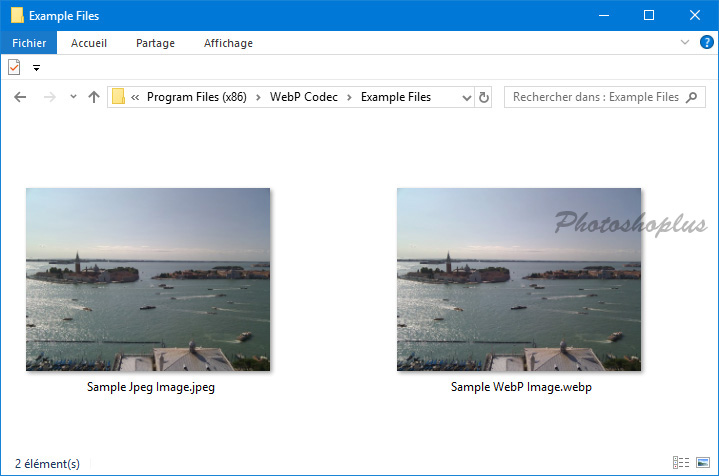
Ce tutoriel est la propriété du site Photoshoplus. Toute reproduction, exploitation ou diffusion du présent document est interdite.